Como fazer uma colagem de vídeo com seus próprios clipes e fotos
Este guia mostrará as melhores maneiras de faça uma colagem de vídeo no computador ou celular. É sabido que uma colagem de fotos é uma série de imagens reunidas. Assim, uma colagem de vídeo é uma série de vídeos e / ou fotos. É uma boa maneira de adicionar interesse visual e reduzir o tempo de execução dos vídeos. É uma boa ideia contar uma história completa nas redes sociais, embora a maioria delas tenha limite de duração de vídeo.
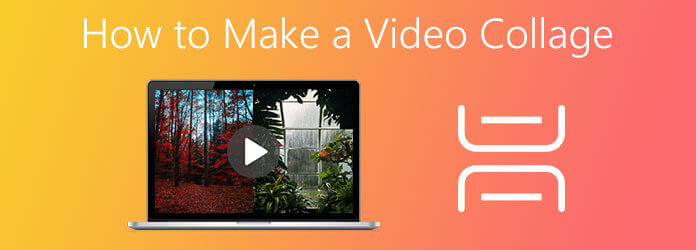
Os criadores de colagem de vídeo para desktop podem fornecer desempenho estável. No entanto, nem todos os softwares de edição de vídeo têm essa capacidade. Felizmente, Conversor de vídeo Blu-ray Master final pode atender às suas necessidades. Equipa um criador de colagem de vídeo dedicado, para que você possa transformar seus vídeos e fotos em obras de arte como profissionais sem muitas habilidades técnicas.
Principais recursos do melhor criador de colagem de vídeo na área de trabalho
Como fazer uma colagem de vídeo como profissionais
Selecione um layout
Instale o melhor criador de colagem de vídeo no seu PC e inicie-o. Existe outra versão para usuários de Mac. Vou ao Colagem guia na parte superior da interface. Em seguida, será apresentada a janela do criador de colagem de vídeo. Em primeiro lugar, vá para o Modelo painel e escolha um modelo adequado com base na sua situação. Em seguida, o modelo aparecerá no lado esquerdo.
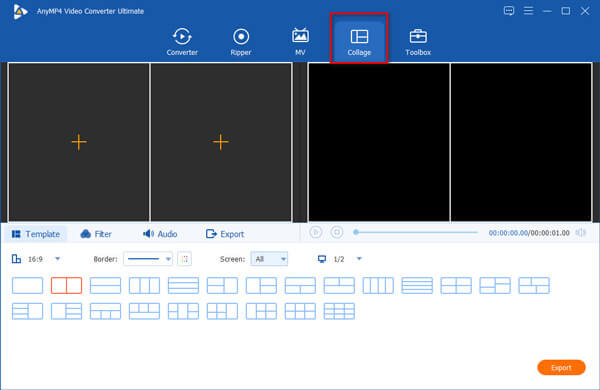
Adicionar vídeos
Clique no ícone + grande na primeira parte do modelo e adicione o videoclipe. Em seguida, faça o mesmo para adicionar vídeo ou foto uma à outra parte. Se precisar editar um vídeo, clique no clipe e clique no botão Editar ícone para abri-lo na janela do editor. Você também pode ajustar a duração do vídeo com o menu de contexto.
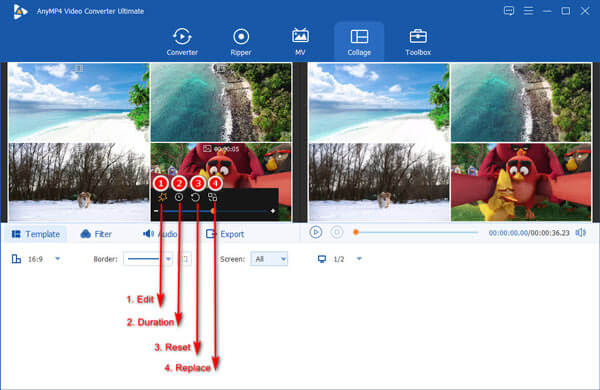
Visualize e exporte
Bata o Jogar ícone para visualizar o resultado. Se você estiver satisfeito, vá para o Exportações guia, defina o nome do arquivo próximo a Nome, Puxar para baixo Formato opção e selecione um formato de saída, selecione uma pasta de saída no salvar a campo e definir outras opções. Finalmente, clique no Iniciar Exportação botão.
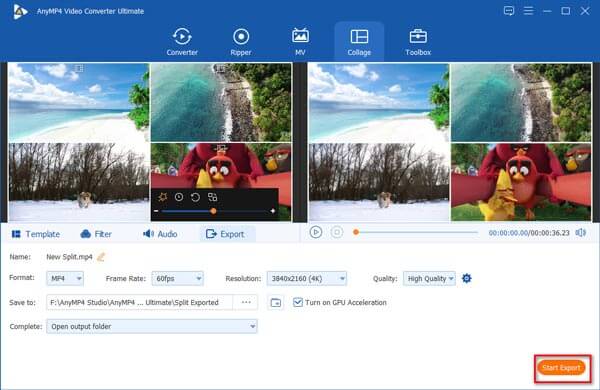
Além de fazer um vídeo em tela dividida, este poderoso conversor de vídeo permite que você converter vídeo do iPhone para MP4, extraia o arquivo de áudio de vídeos MP4 e muito mais.
Às vezes, você só quer fazer uma colagem de vídeo para mídias sociais ocasionalmente. Nesses casos, o criador de colagem de vídeo baseado na web é uma escolha conveniente. Kapwing, por exemplo, é um criador de colagens de vídeo online. É gratuito, mas você precisa pagar pela remoção da marca d'água.
Abra o criador de colagem de vídeo online em seu navegador, como https://www.kapwing.com/collage. Clique no Iniciar botão para abrir a home page.
Bata o add Media botão abaixo Toda a mídia painel e enviar os vídeos e imagens que deseja usar na colagem de vídeo. O criador de colagem de vídeo online oferece suporte a MP4, GIF e JPG.
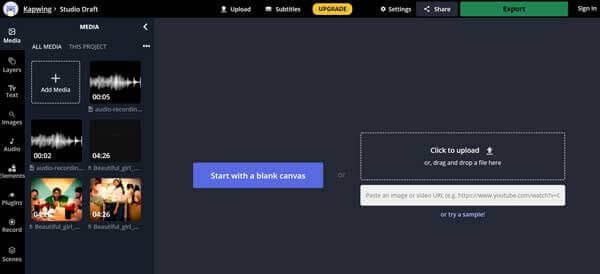
Em seguida, clique em Comece com uma tela em branco ou escolha um modelo. Selecione um arquivo de mídia da biblioteca de mídia, arraste e solte-o na tela. Em seguida, coloque outros conteúdos na tela.
Em seguida, projete o layout de acordo com sua necessidade.
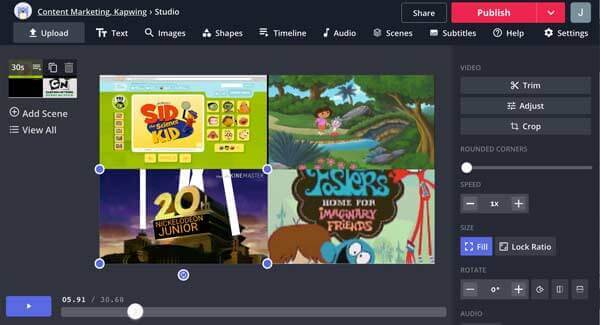
Edite cada videoclipe na linha do tempo e certifique-se de que eles tenham a mesma duração. Você pode fazer outras edições e modificações.
Quando a colagem do vídeo estiver concluída, clique no Pronto botão. Depois, você pode compartilhar a colagem de vídeo por URL ou baixá-la como MP4 ou GIF.
Observação: Todos os aplicativos da Web têm limite de tamanho de arquivo. Você tem que comprar um plano para desbloquear o limite. Além disso, eles exigem uma boa conexão com a Internet.
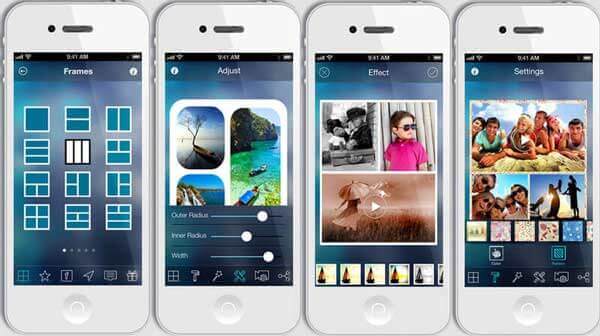
Plataforma: iOS 9.0 ou posterior
VideoCollage é um aplicativo de criação de colagem de vídeo para iPhone e iPad. As molduras ajustáveis integradas ajudam a misturar fotos e vídeos em poucos minutos. Existem também efeitos de vídeo e biblioteca de música de fundo.
Prós
Desvantagens
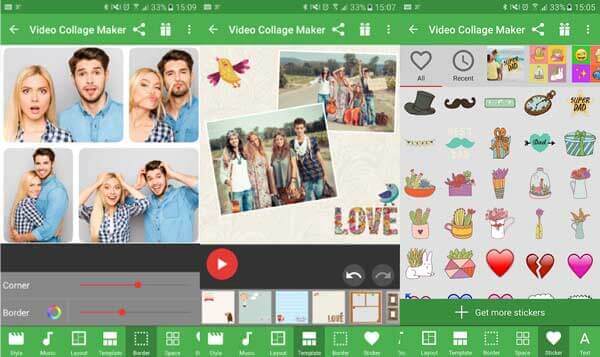
Plataforma: 4.3 e até Android
Se você pretende colocar vídeos juntos em uma única tela no telefone Android, o Video Collage Maker é uma boa escolha. Ele permite que você escolha um layout, adicione vídeos de sua galeria de fotos e, em seguida, decore o resultado.
Prós
Desvantagens
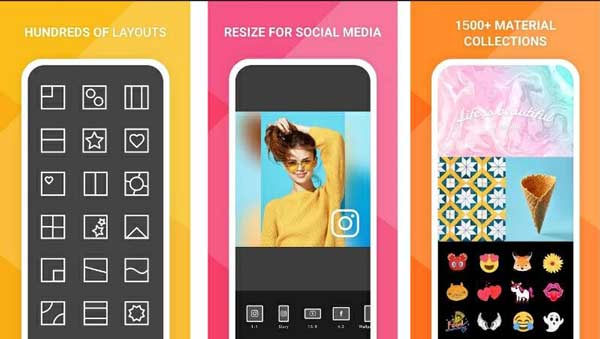
Plataforma: iOS 11.0 ou posterior
O PhotoGrid é um dos melhores aplicativos de criação de colagem de vídeo para usuários do iPhone criarem vídeos impressionantes para mídias sociais, como histórias do Instagram, postagens do Facebook e muito mais. Não adicionará marca d'água ao seu vídeo, mesmo na versão gratuita.
Prós
Desvantagens
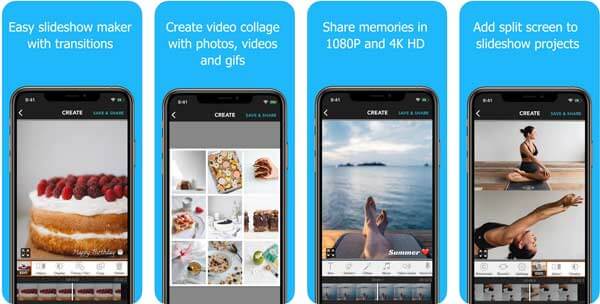
Plataforma: iOS 10.3 ou posterior, Android 7.0 e superior
O PicPlayPost é muito mais do que um simples aplicativo para fazer colagem de vídeo para Android e iPhone, mas uma solução completa para retocar seus vídeos e fotos no dispositivo móvel. Portanto, é maior do que outros aplicativos de criação de colagem de vídeo.
Prós
Desvantagens
O que é uma colagem de vídeo?
Uma colagem de vídeo é uma forma visualmente criativa de exibir imagens ou fotos em uma colagem reproduzida como um vídeo. Você pode adicionar música cativante para dar vida às suas colagens de vídeo. As colagens de vídeo são ótimos conteúdos curtos para a mídia social.
Como criar uma colagem de vídeo para o Facebook?
O aplicativo do Facebook não oferece a capacidade de envolvimento com a criação de colagem de vídeo. Então, você tem que fazer isso com um criador de colagem de vídeo no seu computador ou celular. A duração do vídeo deve ser de 5 segundos a 10 minutos.
Posso fazer colagens de vídeo no Windows 10?
O Windows 10 tem um aplicativo Fotos integrado com recursos básicos de edição de vídeo, mas não pode fazer colagens de vídeo. Portanto, você deve usar um software de terceiros.
Este guia compartilhou como fazer uma colagem de vídeo no computador, celular e online. Para dispositivos móveis primeiro, os aplicativos de criação de colagem de vídeo estão disponíveis. A ferramenta baseada na web permite que você faça o trabalho sem instalação. Para obter a melhor qualidade de saída e experiência estável, você deve tentar o Blu-ray Master Video Converter Ultimate. Além disso, é muito fácil de usar e você pode usá-lo para converter seus arquivos de vídeo e áudio, bem como editar vídeos facilmente como girá-los, corte, e mais. Se você tiver outras perguntas, entre em contato conosco deixando uma mensagem abaixo.
Mais Leitura
Dois métodos principais para reduzir o tamanho do arquivo MP2 gratuitamente
Já foi avisado de que seu arquivo MP4 é muito grande ao enviá-lo para o YouTube ou ao anexá-lo ao seu e-mail? Esta postagem mostrará como reduzir o tamanho do arquivo MP4.
Como remover áudio de MP4 com facilidade e rapidez
Por vários motivos, o áudio em um arquivo de vídeo pode ser indesejado. Portanto, você pode querer removê-lo do vídeo. Esta postagem irá ensinar você em detalhes como remover som do MP4.
Como consertar um arquivo MP4 corrompido de graça
Se o seu arquivo MP4 estiver danificado ou incompleto, não entre em pânico. Existe uma maneira de recuperá-lo. Leia este post para saber como reparar arquivos de vídeo MP4 danificados ou corrompidos com o VLC media player.
Como inverter e girar vídeos MP4 gratuitamente
Você se sente confuso quando seu vídeo é reproduzido de cabeça para baixo ou girado 90 graus? Leia este artigo para saber mais sobre como inverter e girar vídeos MP4 de 2 maneiras eficientes.